iOS 18 : remplacer les boutons du flash et de l’appareil photo sur l’écran de verrouillage devient possible
Apple propose une nouvelle option sur l’écran de verrouillage de l’iPhone avec iOS 18, à savoir la possibilité de modifier les boutons du flash et de l’appareil. On peut même les retirer complètement.
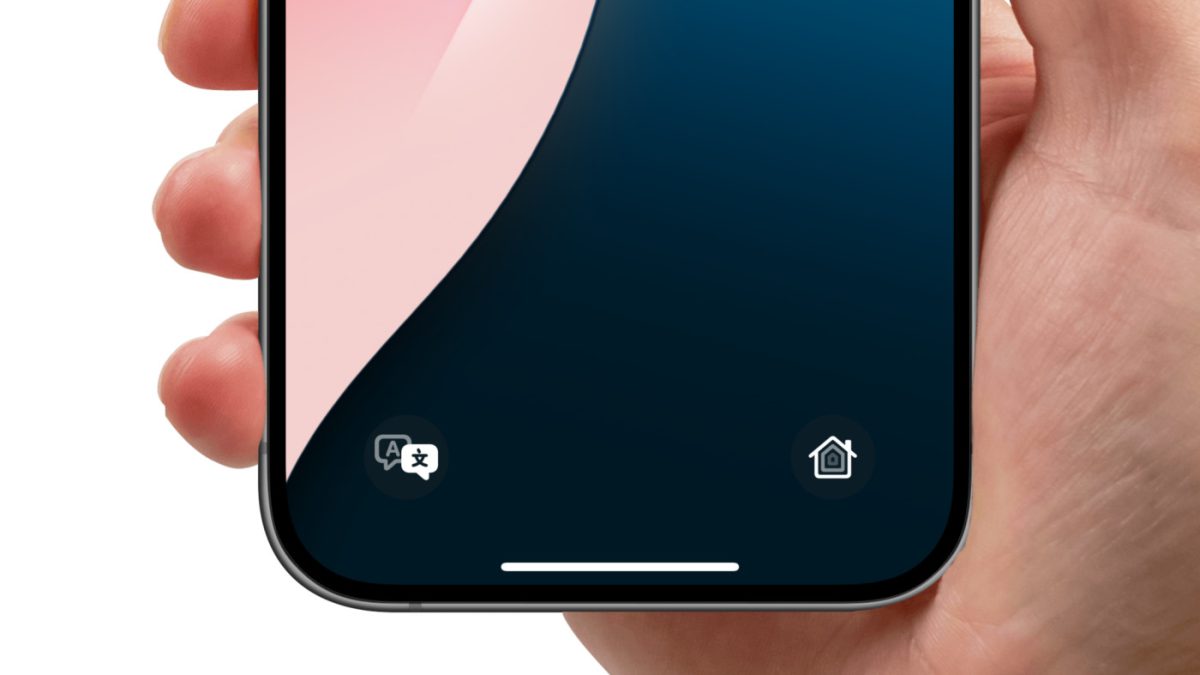
Depuis des années maintenant, Apple impose d’avoir le bouton pour activer le flash en bas à gauche de l’écran de verrouillage et le bouton pour ouvrir l’appareil photo en bas à droite. Avec iOS 18, vous pouvez modifier les boutons et faire un choix parmi une liste.
Dans l’image ci-dessus, on peut voir que le bouton de gauche permet de lancer rapidement l’outil de traduction et celui de droite permet d’ouvrir l’application Maison. Mais vous avez le contrôle ici : vous pouvez ouvrir la liste et choisir d’autres options.
Parmi les boutons disponibles, on retrouve des fonctions comme traduire, activer le mode sombre, la loupe, reconnaître une musique avec Shazam, scanner un QR Code, mode avion, mode silence, filtre les couleurs, faire sonner l’Apple Watch et plus encore.

Pour remplacer les boutons, il suffit de maintenir son doigt appuyé sur l’écran de verrouillage de l’iPhone sous iOS 18 et d’appuyer sur « Personnaliser » puis « Écran verrouillé ». Il ne reste plus qu’à supprimer les boutons du flash et de l’appareil photo en appuyant sur le signe « – » puis à appuyer sur le signe « + » pour faire le choix du nouveau bouton. Et si vous ne voulez rien, alors il suffit de ne choisir aucun nouveau bouton.
La bêta d’iOS 18 est disponible depuis hier et concerne pour le moment les développeurs.

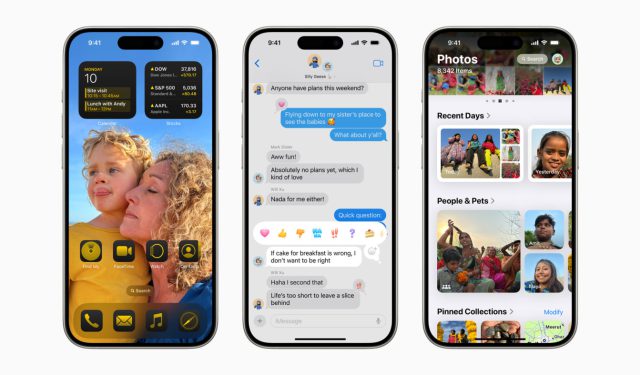
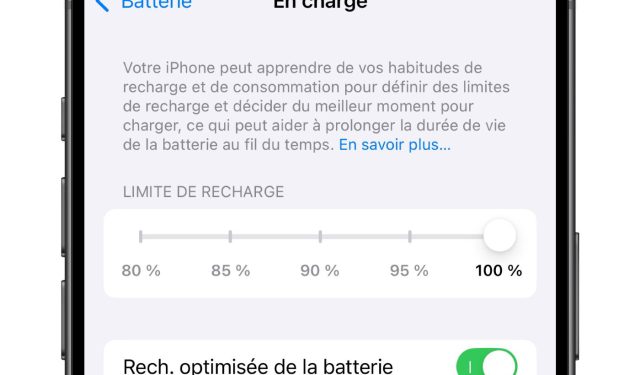
iOS 18 fait plaisir. Même si j’avoue que certaines nouveautés auraient pu être présentes depuis un bon moment :)
C’est sur que quand tu fais un highlight sur le fait de pouvoir changer deux icônes sur l’écran de verrouillage, sur le moment tu trouves ça cool, mais après tu te dis « C’est ça le niveau des nouveautés ?! » 😅
Et la possibilité de mettre 4 boutons, non ? 🙄😩
Un petit bug, le bouton pour Cartes (Wallet) ne fonctionne pas. Retour haptique ok, mais cela ne va pas plus loin…
Voilà, voilà 🧐
Je confirme c’est effectivement le raccourci que j’ai voulu mettre et forcément c’est celui qui ne fonctionne pas 😂😂